Cara Migrasi Catatan Evernote Anda ke Microsoft OneNote
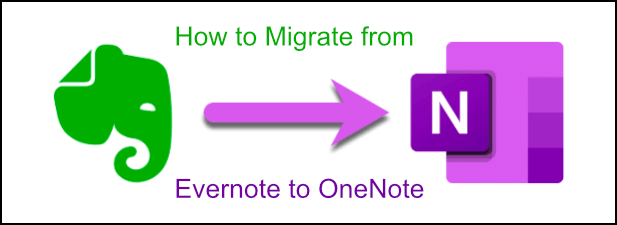
- 2072
- 15
- Ricardo Gottlieb
Perhatikan, Notetakers-Overnote memiliki persaingan yang cukup baik, paling tidak dari aplikasi OneNote Microsoft sendiri. Alat gratis ini tidak memiliki batasan dan tidak memerlukan langganan untuk digunakan, menjadikannya satu langkah lebih baik daripada Evernote dengan rencana harga yang rumit.
Jika Anda memutuskan untuk melompat kapal, Microsoft telah membuat prosesnya sederhana dengan alat importir OneNote untuk Windows dan MacOS. Ini memungkinkan Anda untuk bermigrasi dari Evernote ke OneNote, memindahkan catatan dan kliping Anda hanya dalam beberapa langkah sederhana. Inilah cara menggunakan alat importir OneNote secara efektif.
Daftar isi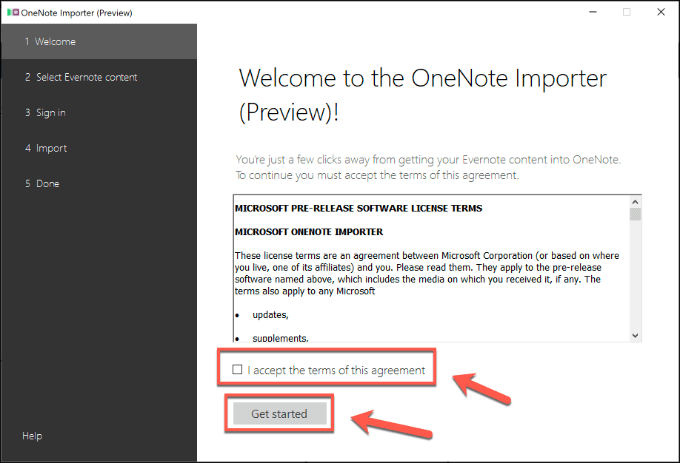
- Alat Importir OneNote akan secara otomatis mendeteksi buku catatan Evernote Anda. Pilih ini dengan menekan kotak centang di sebelah setiap entri sebelum menekan Berikutnya tombol.
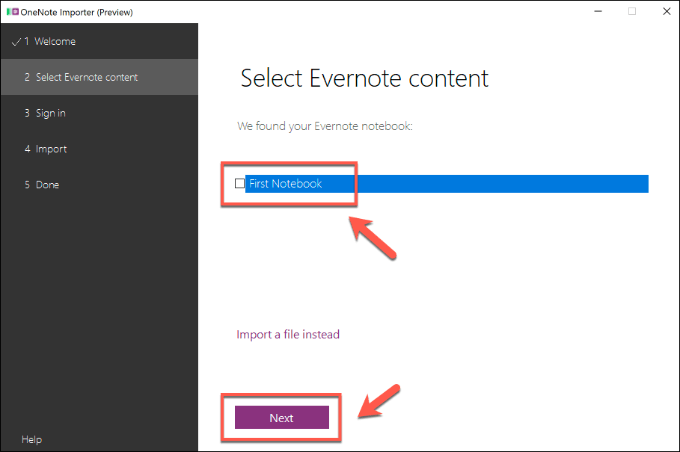
- Dengan catatan Evernote Anda yang dipilih, Anda harus masuk dengan akun OneNote yang ingin Anda impor. Klik Masuk dengan Akun Microsoft untuk masuk ke akun Microsoft yang khas, atau Masuk dengan rekening kerja atau sekolah untuk masuk ke akun organisasi. Jika Anda belum memiliki akun Microsoft, klik Daftar sekarang tombol dulu.
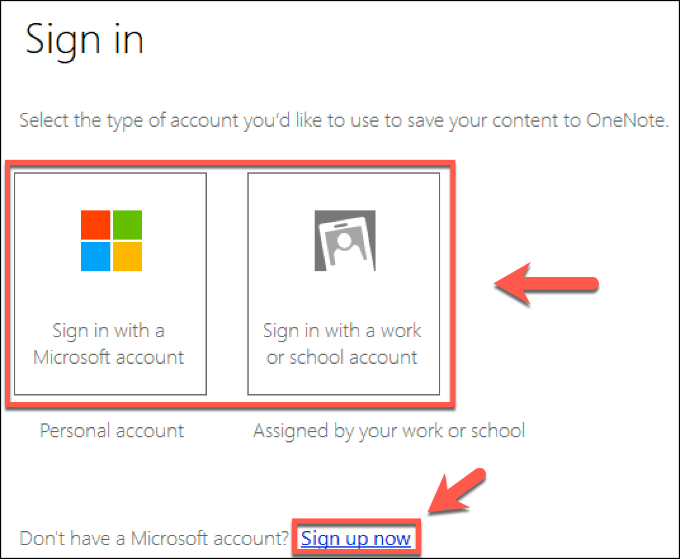
- Masuk dengan nama pengguna dan kata sandi Anda pada tahap berikutnya. Setelah Anda masuk, alat importir OneNote akan menjelaskan bagaimana catatan Evernote Anda akan muncul di OneNote. Jika Anda ingin memigrasi tag Evernote Anda ke OneNote, klik Gunakan tag Evernote untuk mengatur konten di OneNote kotak centang. Saat Anda siap, klik Impor tombol.
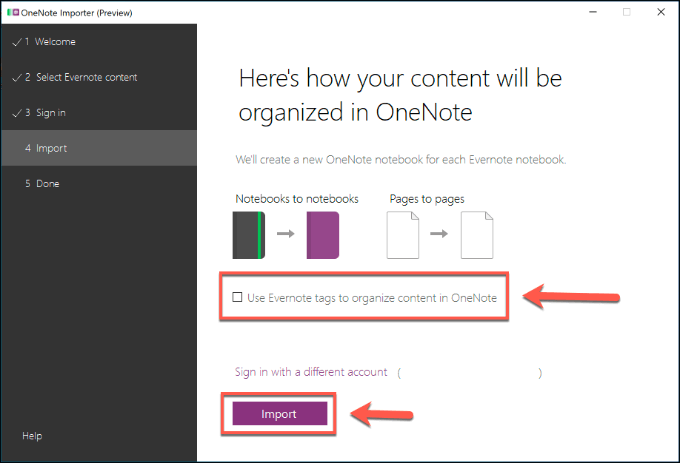
- Alat ini akan mulai bermigrasi dari Evernote ke OneNote segera. Ini mungkin membutuhkan sedikit waktu, tetapi jika Anda ingin membatalkan prosesnya, klik Membatalkan tombol.
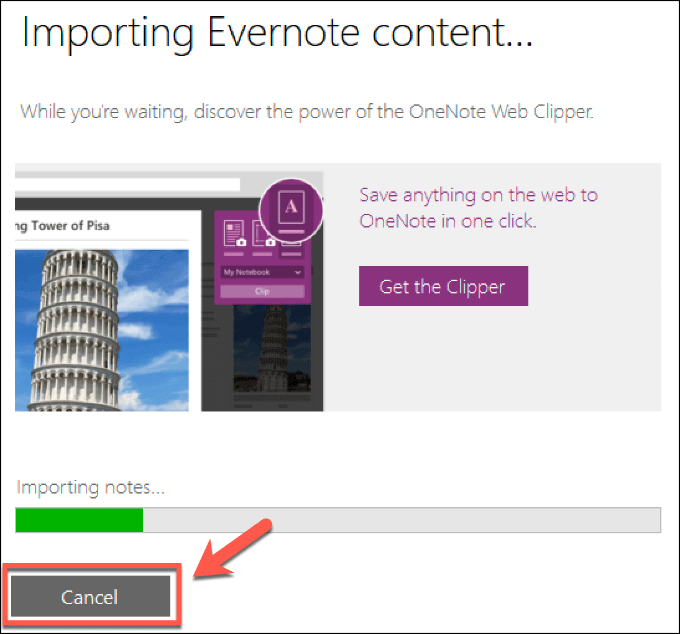
- Alat importir OneNote akan mengingatkan Anda setelah proses selesai. tekan Lihat catatan di OneNote Tombol untuk melihat catatan Evernote yang Anda impor di klien OneNote.
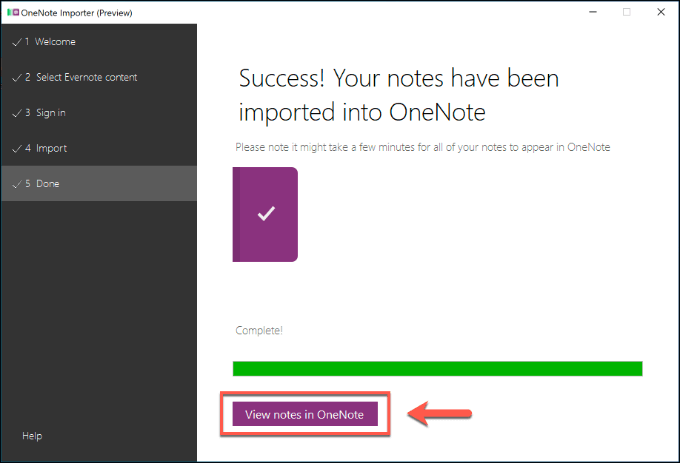
Bermigrasi dari Evernote ke OneNote menggunakan file enex
Dimungkinkan untuk bermigrasi dari Evernote ke OneNote dari file daripada akun yang ditandatangani. Ini bisa menjadi opsi jika Anda tidak memiliki klien Evernote yang diinstal di OneNote PC atau Mac Anda (misalnya, jika Anda pindah ke PC lain), atau jika Anda mengimpor catatan Evernote orang lain.
Opsi ini juga akan memungkinkan Anda untuk mengimpor catatan Evernote Anda ke aplikasi pencatatan lainnya seperti Apple Notes. Untuk melakukan ini, Anda akan membutuhkan file Evernote Anda yang diekspor ke format ENEX.
Sayangnya, Anda hanya dapat mengekspor ke format ini menggunakan Klien Desktop Evernote untuk Windows atau Mac.
- Untuk mulai dengan, unduh dan instal Evernote di PC atau Mac Anda, lalu masuk. Di klien Evernote, klik File> Ekspor untuk memulai proses ekspor.
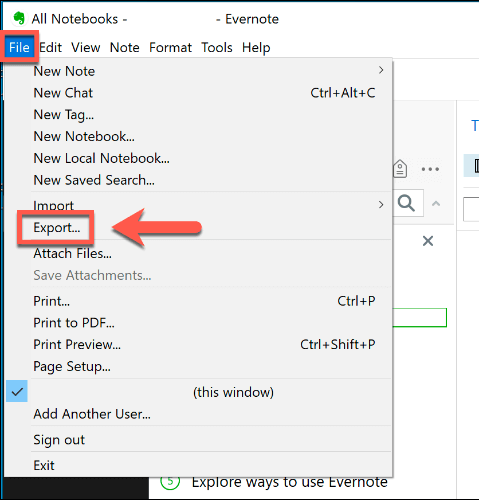
- Dalam Catatan Ekspor jendela, pilih Ekspor sebagai file dalam format enex (.enex) pilihan. Anda mungkin perlu memilih Ekspor sebagai file web HTML tunggal opsi untuk dapat memigrasikan catatan Evernote Anda ke platform lain seperti Google Documents sebagai gantinya. Anda dapat menyesuaikan apa yang ingin Anda ekspor dengan mengklik Pilihan tombol. Setelah Anda siap, klik Ekspor tombol.
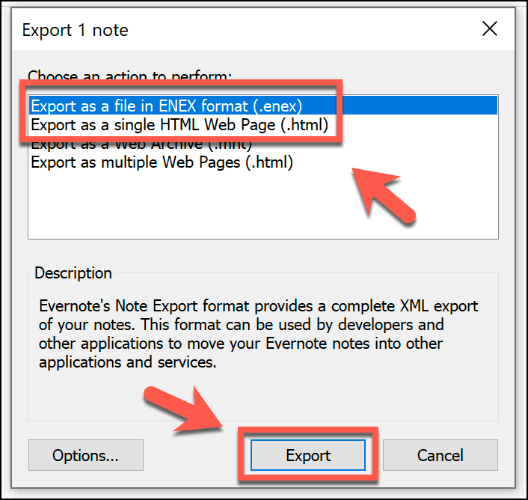
- Dalam Simpan sebagai jendela, berikan nama file enex atau html, lalu tekan Menyimpan tombol.
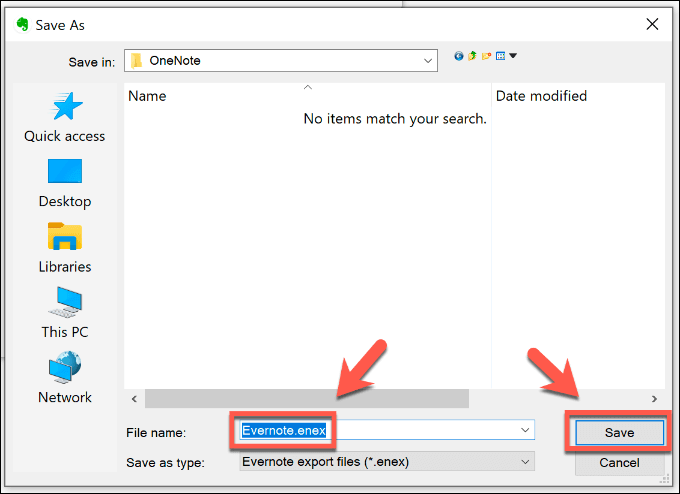
- Jika ekspor berhasil, Evernote akan mengingatkan Anda dengan Ekspor berhasil muncul. Klik Buka folder yang berisi Untuk melihat file enex atau html Anda, atau klik Menutup untuk mengakhiri prosesnya.
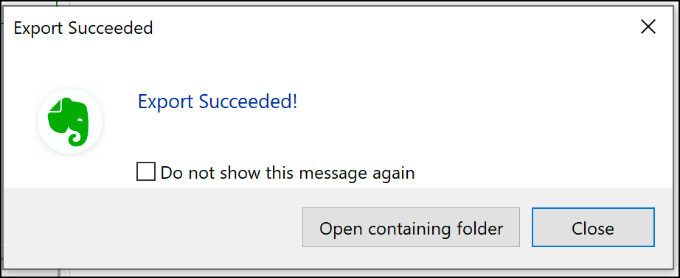
Setelah disimpan, file enex Anda dapat diimpor menggunakan alat importir OneNote pada PC atau Mac yang tidak menginstal klien Evernote. Opsi ini juga akan berfungsi jika Anda mengimpor catatan dari akun Evernote lainnya.
- Untuk mengimpor file ENEX ke OneNote, unduh dan jalankan alat importir OneNote. Menyetujui persyaratan penggunaan dengan menekan Saya menerima ketentuan perjanjian ini kotak centang, lalu klik Memulai.
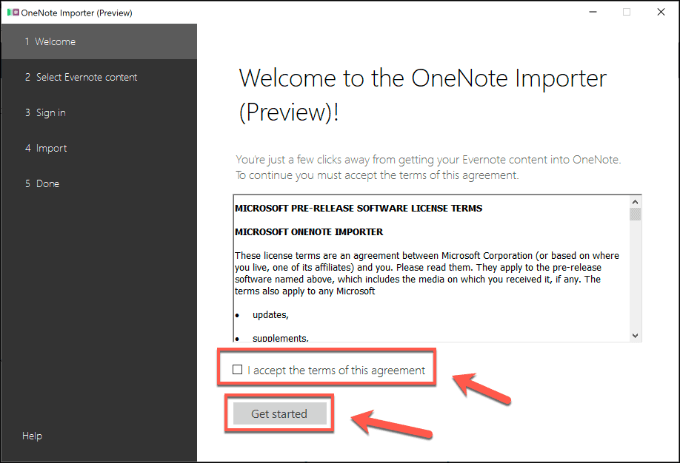
- Jika klien Evernote Desktop tidak diinstal, alat importir OneNote akan meminta Anda untuk mengimpor file. Klik Pilih File Tombol untuk menemukan dan memasukkan file enex Anda, lalu klik Berikutnya untuk memulai prosesnya.
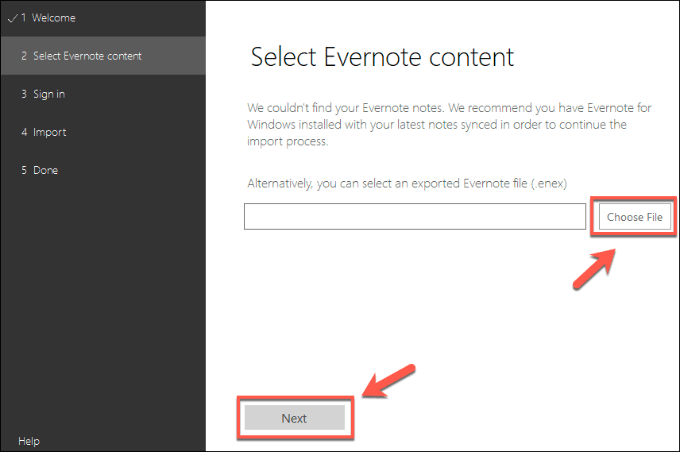
- Jika klien Evernote diinstal dan Anda ingin mengimpor file enex, klik Impor file sebagai gantinya.
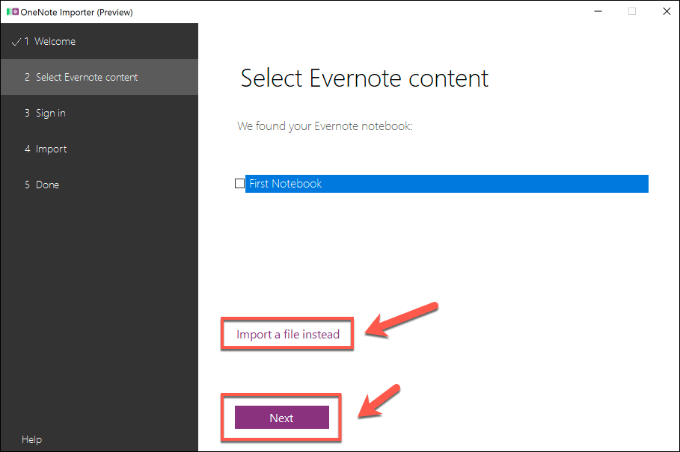
- Masuk dengan akun OneNote Anda, lalu pada tahap akhir, klik Impor Tombol untuk mengimpor catatan Evernote Anda ke OneNote menggunakan file enex.
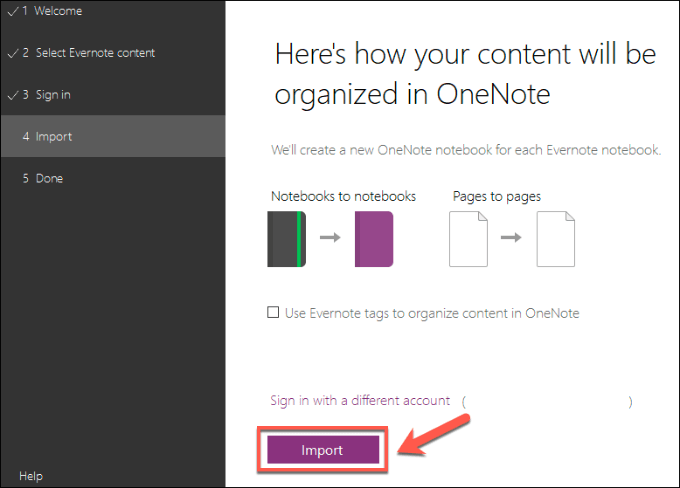
- Klik Lihat catatan di OneNote Untuk melihat catatan Evernote yang Anda impor setelah proses mengimpor file enex telah selesai.
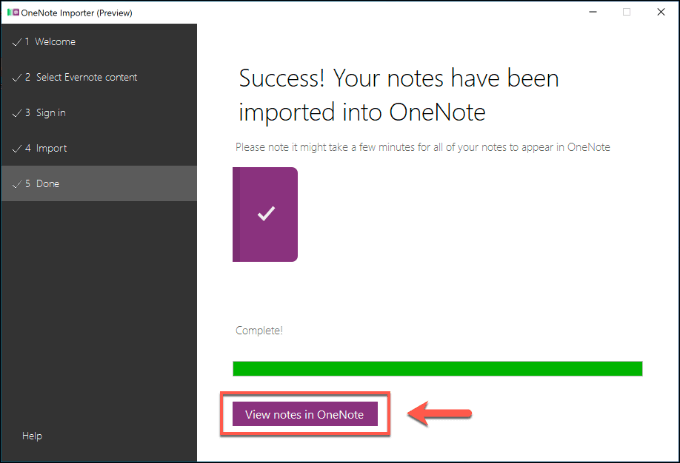
Mengimpor file OneNote ke platform lain
Bergantung pada platform, Anda mungkin juga dapat memigrasikan catatan Evernote Anda ke platform lain menggunakan file ENEX atau HTML yang diekspor. Alternatif seperti SimpleNote, misalnya, memungkinkan Anda mengimpor file ENEX secara langsung.
Pengguna Mac juga dapat beralih ke menggunakan aplikasi Core Notes, yang telah diinstal sebelumnya dengan semua perangkat MacOS dan iOS.
- Untuk melakukan ini, buka Catatan aplikasi dan tekan File> Impor ke Catatan. Pilih file enex dan klik Impor tombol, lalu tekan Catatan Impor Untuk menyelesaikan prosesnya.
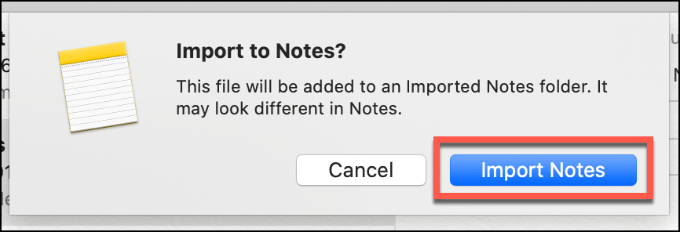
Meningkatkan produktivitas dengan OneNote
Meskipun terus menjadi favorit untuk membuat catatan sederhana, ada alternatif yang lebih baik untuk Evernote yang tersedia. Microsoft OneNote adalah salah satunya, tetapi jika bukan karena Anda, ekspor catatan Anda ke alternatif lintas platform seperti SimpleNote sebagai gantinya.
Jika Anda mencari cara untuk tetap produktif, cobalah beberapa aplikasi produktivitas terbaik untuk tetap fokus pada perangkat seluler.

